iPhone-Zeitlupenclips, die mit 120 fps oder 240 fps aufgenommen wurden, sind unglaublich anzusehen. Abhängig von Ihrem Anwendungsfall und Ihren Vorlieben möchten Sie möglicherweise ein Zeitlupenvideo in einen Standardclip konvertieren, der mit normaler Geschwindigkeit abgespielt wird. Wenn Sie sich also fragen, wie Sie das Slo-Mo-Video Ihres Kindes, das die Geburtstagskerzen ausbläst oder wie Sie Purzelbäume schlagen, auf dem iPhone oder iPad in ein normales Video umwandeln, hier sind die schnellen Schritte dazu.
Konvertieren von Zeitlupenvideos in Videos mit normaler Geschwindigkeit auf iPhone und iPad
- Öffnen Sie die Fotos-App und bleiben Sie auf der Registerkarte "Alben". Scrollen Sie nach unten und tippen Sie unter „Medientypen“ auf Zeitlupe . Tippen Sie auf ein Video, um es im Vollbildmodus zu öffnen.
- Tippen Sie auf Bearbeiten .
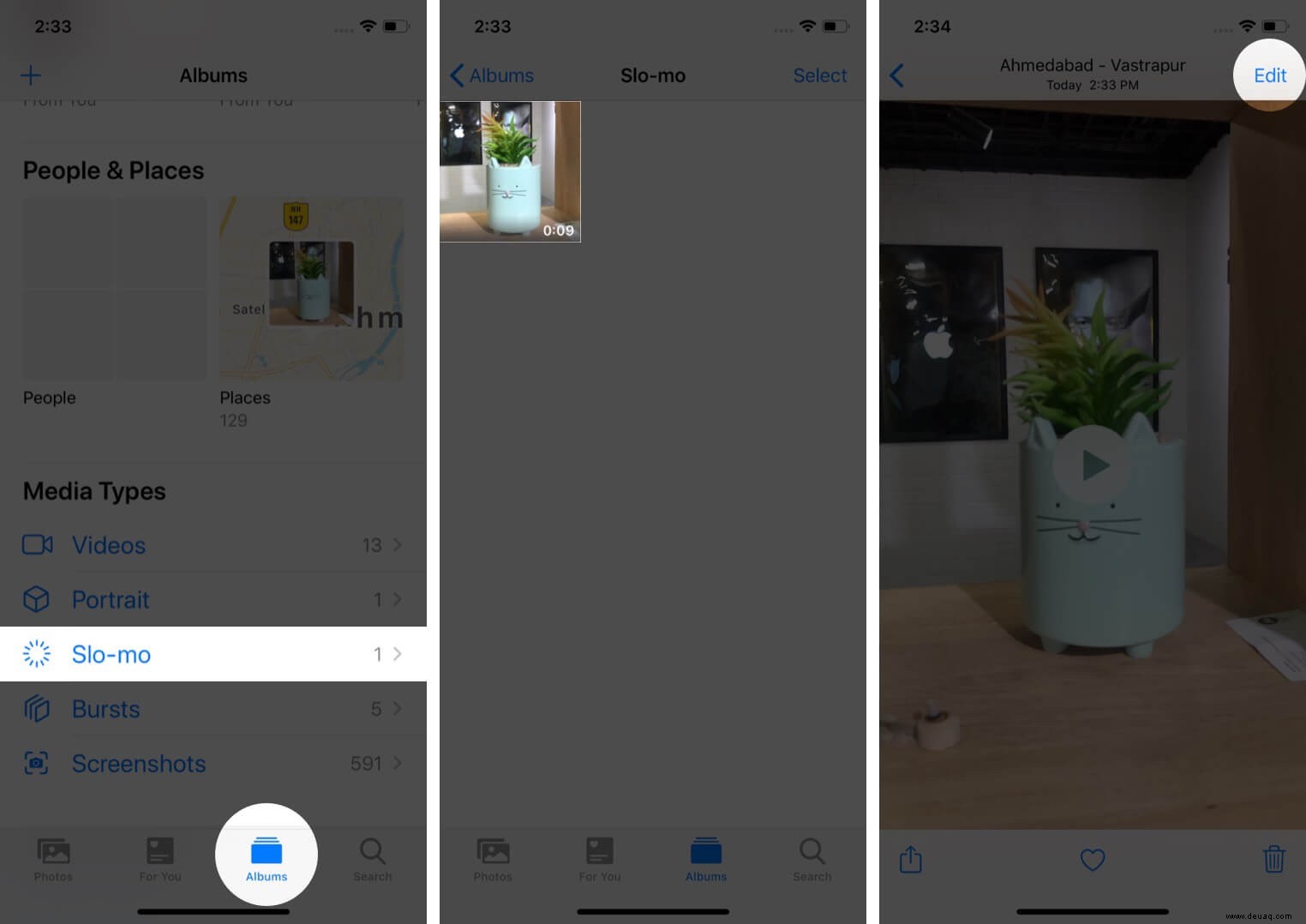
- Sie sehen einen dünnen Schieberegler mit vertikalen weißen Linien. Während der Teil mit den weit auseinander liegenden Linien den Zeitlupeneffekt darstellt, repräsentieren die an den Enden mit dicht gepackten Linien die normale Geschwindigkeit. Zwei Schieber teilen beide Segmente. Berühren Sie einen Schieberegler und ziehen Sie ihn zum anderen . Alle weit auseinander liegenden Linien werden eng ausgerichtet. Dies bedeutet, dass das Video jetzt mit Standardgeschwindigkeit abgespielt wird. Tippen Sie zur Überprüfung auf die dreieckige Wiedergabeschaltfläche.
- Tippen Sie auf Fertig .
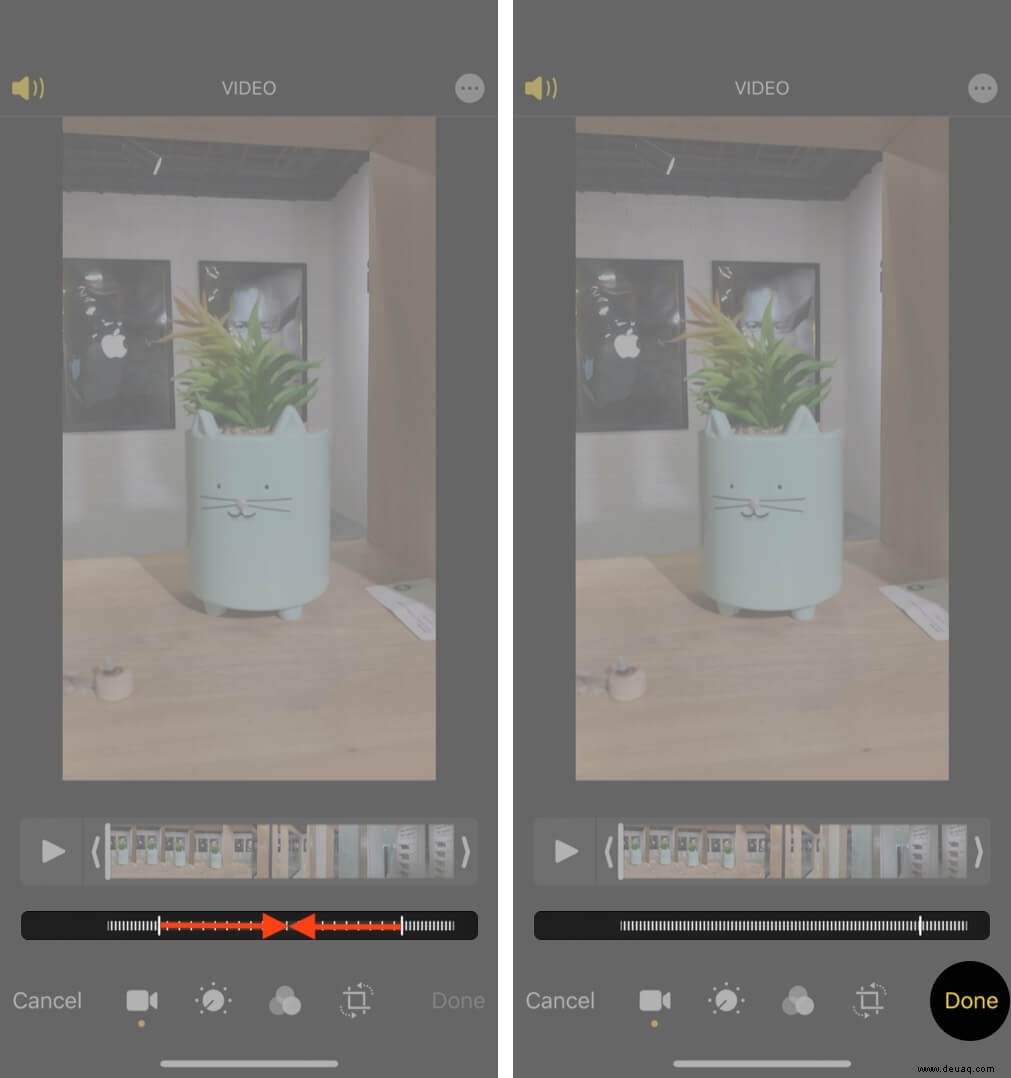
Das Zeitlupenvideo wurde erfolgreich in ein Standardvideo konvertiert.
Um diese Änderung zu verwerfen, tippen Sie auf Bearbeiten → Zurücksetzen → Zurück zum Original . Sie können auch die Schieberegler verwenden, um den Teil des Clips anzupassen, den Sie mit langsamer oder normaler Geschwindigkeit abspielen möchten.
Hinweise:
- Auch nach der Konvertierung in normales Video wird es immer noch unter der Kategorie Zeitlupe aufgeführt.
- Durch die Konvertierung wird die Gesamtgröße des Videos nicht reduziert.
- Mit der Fotos-App können Sie die Standard-iPhone-Videos, die mit 30 oder 24 fps aufgenommen wurden, nicht in Zeitlupe konvertieren. Aber Sie können für diesen Job iMovie oder andere iPhone- oder iPad-Bearbeitungs-Apps verwenden.
Abmeldung
Was sind Ihre Gedanken dazu? Nimmst du oft Slo-Mo-Videos auf oder ist das eher selten? Lassen Sie es uns in den Kommentaren unten wissen. Während Sie hier sind, wäre dies die perfekte Gelegenheit, sich einige der besten Kameratipps und -tricks für das iPhone 11 Pro anzusehen.
Darüber hinaus finden Sie möglicherweise auch die unten verlinkten Ressourcen informativ und Ihre Zeit wert. Werfen Sie einen Blick darauf.
- Beste Gimbals für das iPhone
- So führen Sie Videos auf iPhone und iPad zusammen
- So ändern Sie die Aufnahmegeschwindigkeit von Zeitlupenvideos auf dem iPhone
- VITA Videobearbeitungs-App für iPhone &Android:Videos kostenlos bearbeiten